אם אפליקציות תלויות או קורסות אינן מתוקנות, נסה להשתמש בסריקת SFC
- פותר הבעיות של Windows אפליקציות תלויות או קורסות היא בעיה הנגרמת מהפעלת מערכת הפעלה מיושנת.
- אתה יכול לנסות לאפס את Microsoft Store, לבדוק את התאריך והשעה, או לרשום מחדש אפליקציות, כמתואר להלן.

איקסהתקן על ידי לחיצה על הורד את הקובץ
- הורד והתקן את Fortect במחשב האישי שלך.
- הפעל את הכלי ו התחל לסרוק
- לחץ לחיצה ימנית על לְתַקֵן, ותקן זאת תוך מספר דקות.
- 0 הקוראים כבר הורידו את Fortect עד כה החודש
משתמשים מרובים אומרים שהפעלת פותר הבעיות של תוכנית לא עזרה להם לתקן את בעיית האפליקציות התלויות או התרסקות במחשב האישי שלהם.
אם אתה נתקל גם בבעיות של פותר הבעיות של Windows תלויות או קריסות של אפליקציות במחשב Windows 11 שלך, אז אתה במקום הנכון.
אם אתה רוצה ללמוד עוד על תוכניות קורסות ב-Windows וכיצד לתקן אותם, יש לנו מדריך מיוחד המוקדש בדיוק לכך.
מדוע פותר הבעיות של Windows לא יכול לתקן אפליקציות נתלות או קורסות?
ישנן כמה סיבות נפוצות מאחורי בעיית פותר הבעיות של Windows תלויה או קריסה של אפליקציות:
- חסרים כמה קבצים חשובים במחשב שלך - אם כמה קבצי מערכת חשובים נפגמים או להיעלם, אז תתקל בבעיות כאלה ואתה צריך לנקוט בפעולה מיידית.
- לא עדכנת את המחשב האישי שלך - עליך לעדכן את המחשב שלך כדי לתקן את הבאגים או התקלות הקיימים במחשב שלך בגלל העדכון הקודם.
- האפליקציה עצמה בעייתית - יש סיכוי שהאפליקציה שאתה מתקשה איתה פגומה ולא המחשב האישי שלך.
- יש בעיה כלשהי ב-Microsoft Store - מכיוון שבעיה זו מופיעה באפליקציות שהורדו מחנות Microsoft, ייתכן שזו בעיה בחנות עצמה. הנה איך אתה יכול לתקן בעיות ב-Microsoft Store.
- המחשב שלך נגוע בווירוס או תוכנה זדונית - וירוס או תוכנה זדונית יכולים בהחלט להשפיע על הביצועים החלקים של המחשב האישי שלך. בדוק חלק מה תוכנת האנטי וירוס הטובה ביותר שאתה יכול להשיג עבור מחשב Windows 11 שלך כדי לשמור עליו מוגן.
כעת, כשאתה מודע לכמה מהסיבות הנפוצות שעלולות לגרום לבעיית התלייה של פותר הבעיות של Windows או התרסקות האפליקציות, בדוק את הדרכים הקלות ביותר לפתור אותה.
מה אוכל לעשות אם פותר הבעיות של Windows נתקע או קורס אפליקציות?
- ייתכן שיש שגיאה זמנית או תקלה שגורמת לבעיה, אותה ניתן לתקן על ידי הפעלה מחדש פשוטה.
- התקנה נקייה יכולה לעזור לך לשחזר קבצים חשובים עבור התוכנית שאולי נעלמו.
- אם הבעיה היא מהקצה של Windows, אז הדרך הטובה ביותר לתקן אותה היא להתקין את עדכון Windows האחרון מכיוון שהוא עשוי להביא לתיקון באג שמפטר את השגיאה.
1. בצע סריקות SFC ו-DISM
- הקש על חלונות מקש במקלדת כדי לפתוח את הַתחָלָה תַפרִיט.
- לחפש אחר שורת פקודה ולפתוח אותו בתור מנהל.
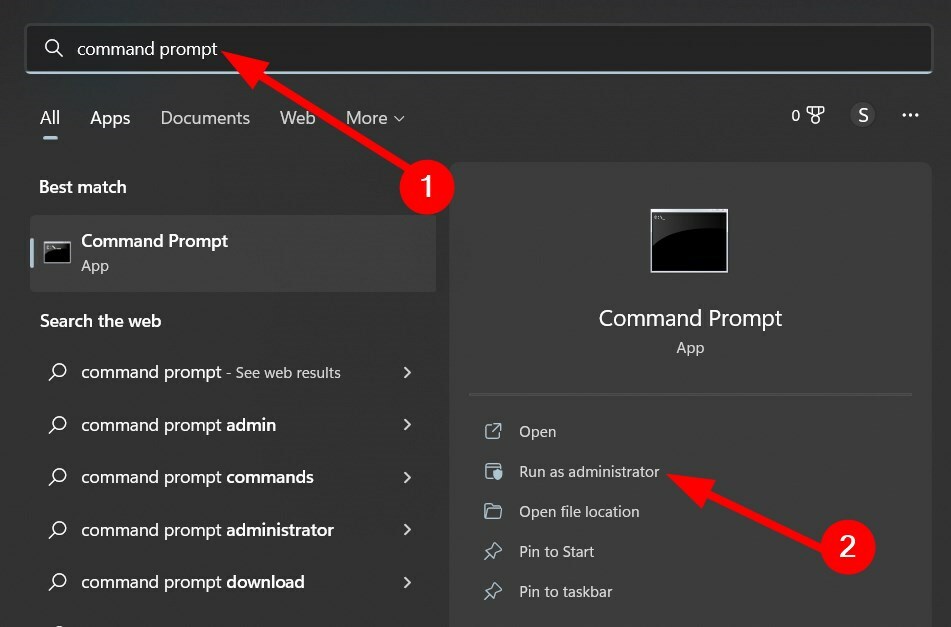
- הקלד את הפקודה למטה ולחץ להיכנס:
sfc /scannow
- המתן עד להשלמת התהליך.
- לאחר מכן, הקלד את הפקודה למטה ולחץ להיכנס:
DISM.exe /Online /Cleanup-image/Restorehealth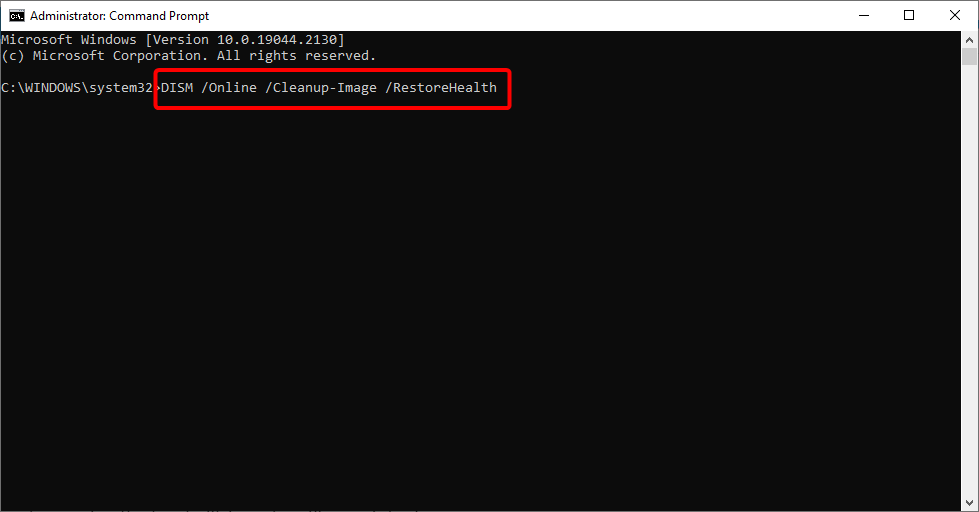
אתה יכול גם להשתמש בפתרון אוטומטי כדי לבצע סריקה מעמיקה של המכשיר שלך כדי למצוא רכיבים שבורים.
2. אפס את חנות Microsoft
- הקש על חלונות מקש במקלדת כדי לפתוח את הַתחָלָה תַפרִיט.
- לחפש אחר שורת פקודה ולפתוח אותו בתור מנהל.
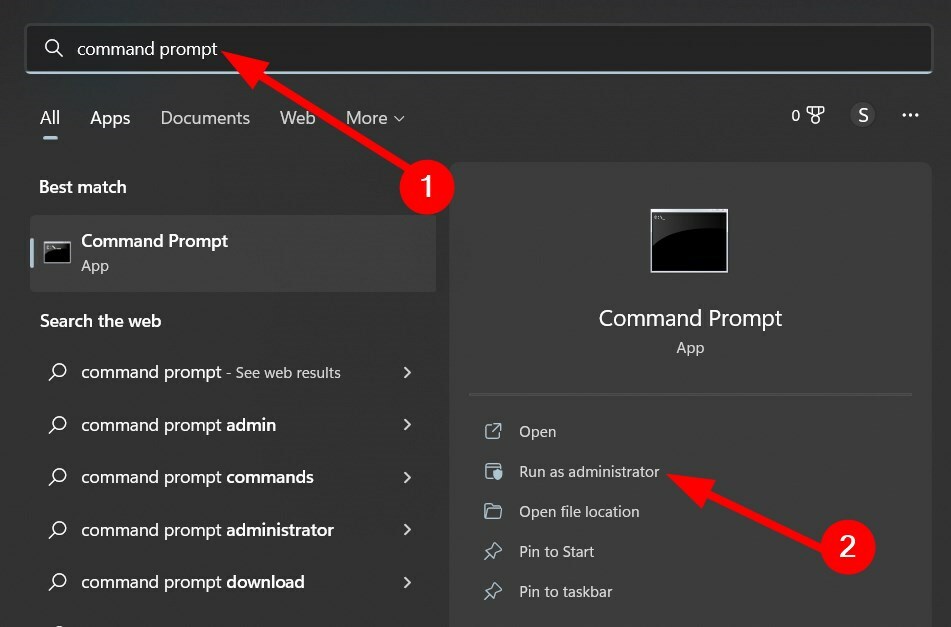
- הקלד את הפקודה למטה ולחץ להיכנס:
WSReset.exe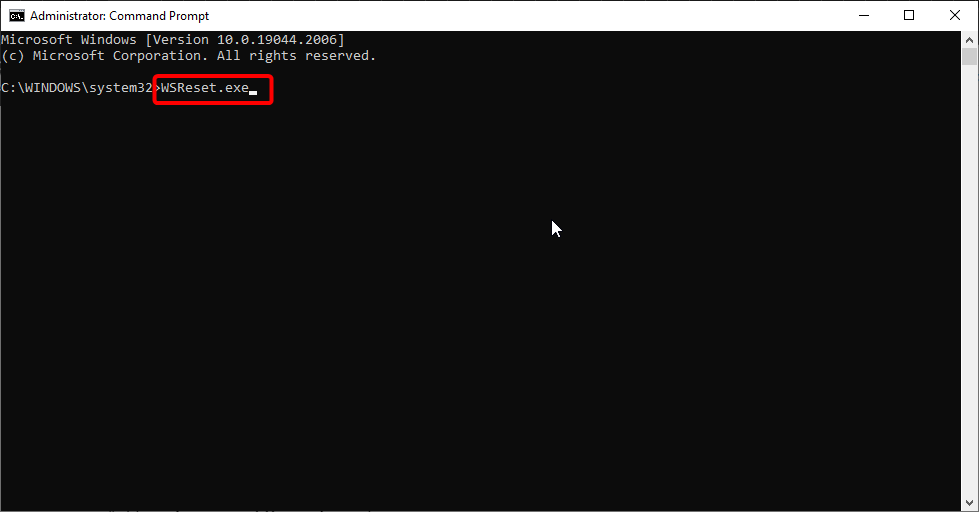
WSReset הוא כלי לפתרון בעיות או פקודה המשמשת לאיפוס או ניקוי של Microsoft Store. זה לא משפיע או משנה את הגדרות החשבון שלך או מוחק אפליקציות מותקנות.
יתר על כן, זהו קובץ הפעלה הממוקם ב- C:\Windows\System32 מַדרִיך. נסה להריץ את הפקודה ולבדוק אם זה פותר את הבעיה או לא.
- Notepad++ עבור Windows 11: כיצד להוריד ולהתקין אותו
- שגיאה 0x80072f78 ב-Windows 10 ו-11: כיצד לתקן אותה
- 4 דרכים לצאת בבטחה ממצב בטוח ב-Windows 11
- Eclipse עבור Windows 11: כיצד להוריד ולהתקין
3. בדוק את השעה והתאריך
- הקש על חלונות לחצן כדי לפתוח את הַתחָלָה תַפרִיט.
- חפש את ה תאריך ושעה ופתח את האפשרות המתאימה.
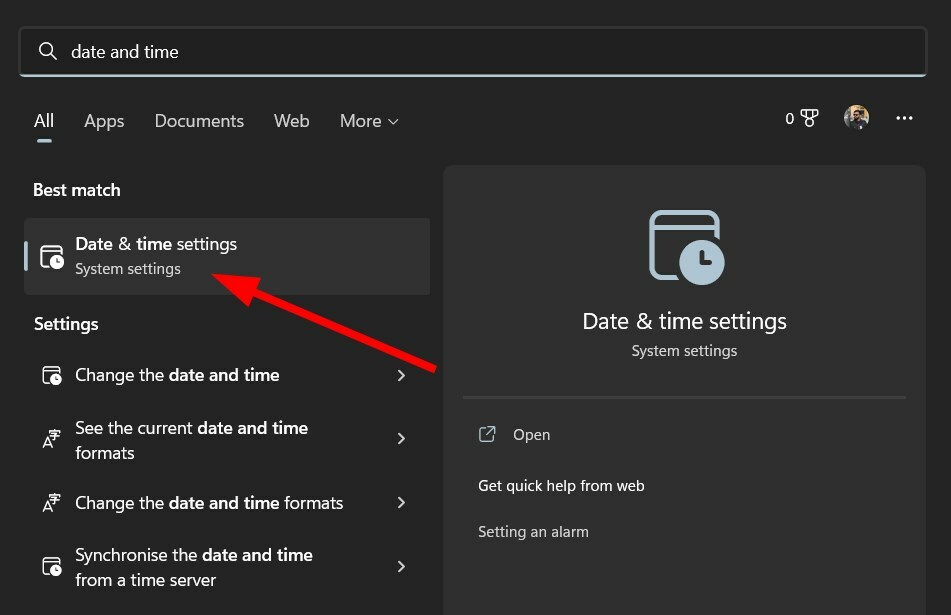
- ודא ש הגדר זמן באופן אוטומטי החלפת מצב מוגדר ל עַל.

- ודא גם כי מתחת אזור זמן, נבחר אזור הזמן הנכון עבור המדינה שלך.
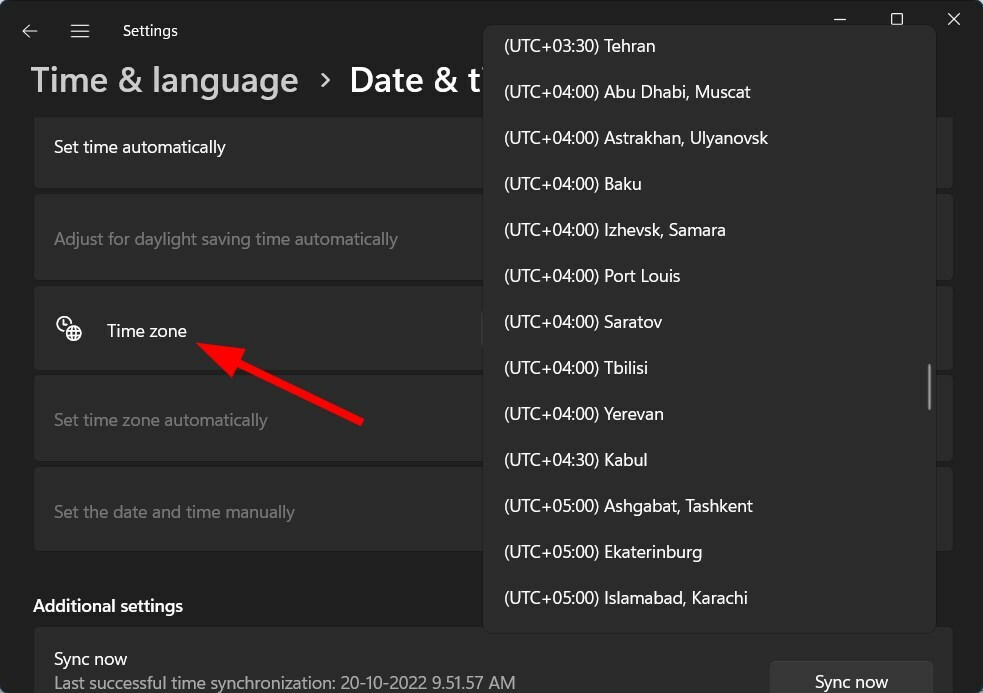
- לאחר הבחירה, הקש על סנכרן עכשיו לַחְצָן.

4. רשום מחדש אפליקציות בחנות
- הקש על חלונות מקש במקלדת כדי לפתוח את הַתחָלָה תַפרִיט.
- לחפש אחר פגז כוח ולפתוח אותו בתור מנהל.
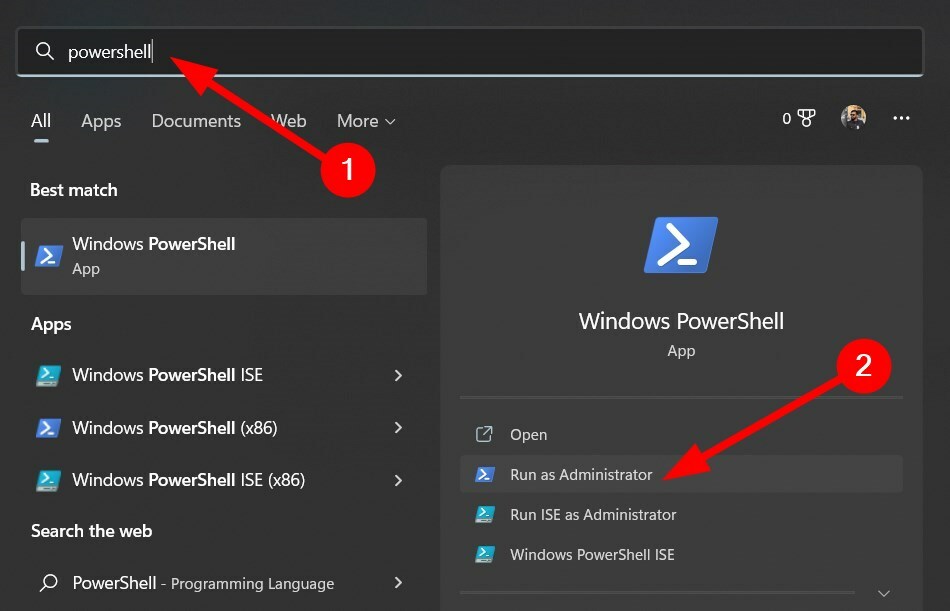
- הקלד את הפקודה למטה ולחץ להיכנס:
Get-AppXPackage | לפניך {Add-AppxPackage -DisableDevelopmentMode -Register "$($_.InstallLocation)\AppXManifest.xml"} - תן לפקודה להשלים את התהליך שלה.
- סגור את Windows PowerShell ובדוק אם זה פותר את הבעיה או לא.
5. נקה את המטמון של Microsoft Store
- לִפְתוֹחַ סייר קבצים.
- לחץ על נוף לחצן בתפריט העליון, בחר הופעה, ולחץ על פריטים נסתרים.

- נווט לנתיב הזה:
C:\Users\:שם המשתמש שלך:\AppData\Local\Packages\Microsoft\WindowsApps\Microsoft. WindowsStore_8wekyb3d8bbwe\LocalCache - מחק את LocalCache תיקייה.
- הפעל מחדש את המחשב ובדוק אם זה פותר את הבעיה או לא.
6. אפס את המחשב האישי שלך
- ללחוץ חלונות + אני כפתורים לפתיחה הגדרות.
- בחר מערכת מהצד השמאלי.
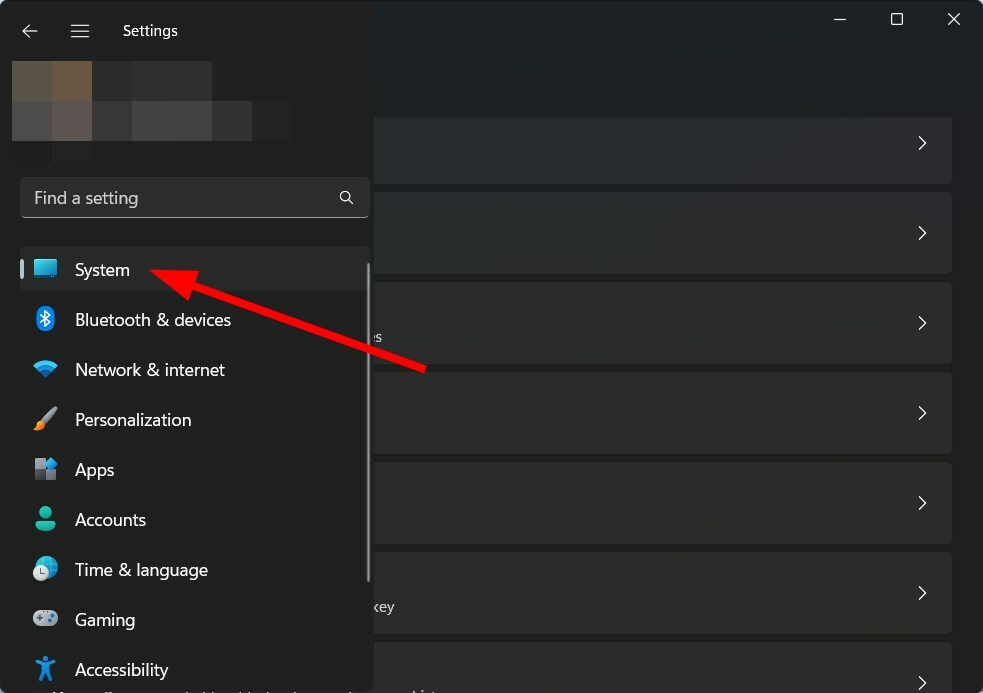
- לחץ על התאוששות בצד ימין.
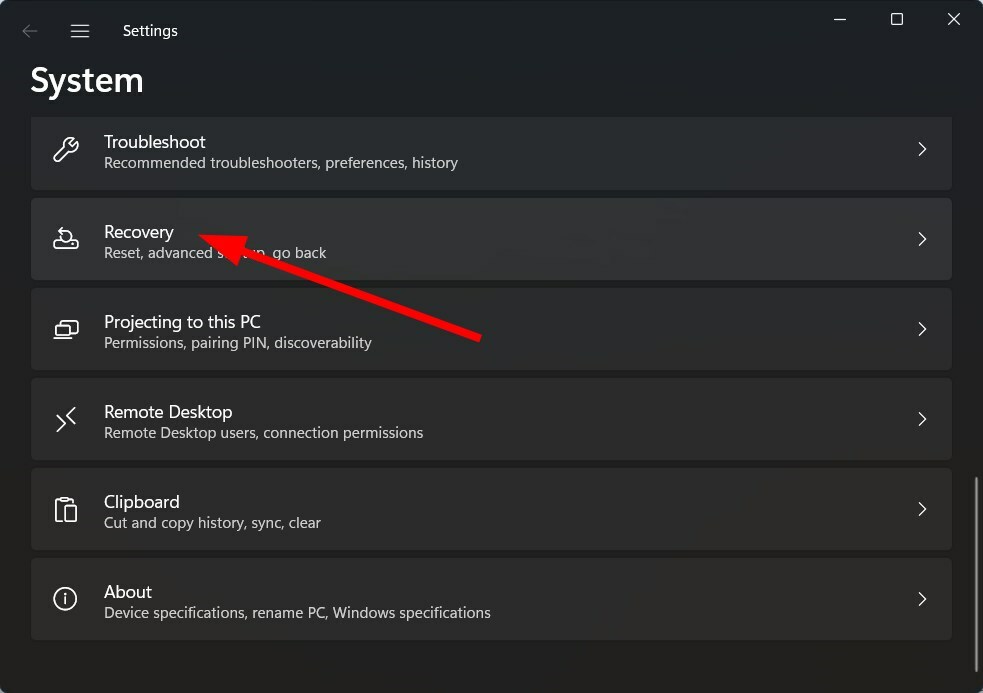
- תַחַת אפשרויות שחזור, הכה על אפס את המחשב לַחְצָן.

- בחר באפשרות ל שמור על הקבצים שלי.
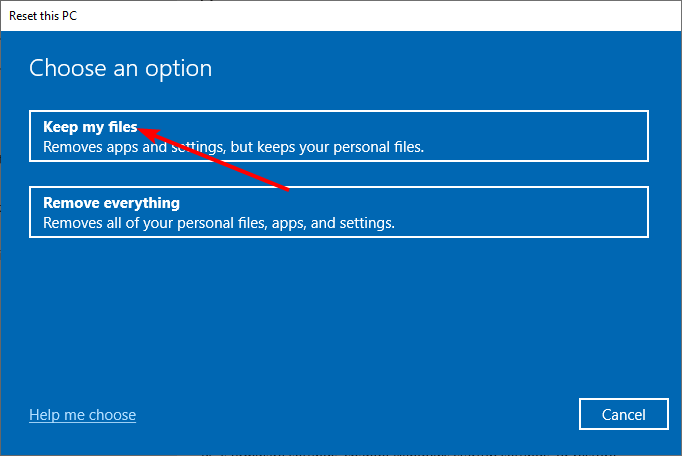
- עקוב אחר ההנחיות שעל המסך והשלם את תהליך האיפוס.
- לאחר שתסיים, נסה להשתמש באפליקציה הבעייתית ובדוק אם זה פותר את הבעיה או לא.
איפוס המחשב יחליף את כל קבצי המערכת הפגומים או החסרים ויחזיר את המחשב למצב שבו הכל פעל בצורה חלקה.
כמו כן, מומלץ לשמור על העותק שלך של Windows מעודכן עם הגרסה העדכנית ביותר הזמינה. אתה יכול לעיין במדריך שלנו אם אתה נתקל בבעיות עם עדכון ווינדוס לא עובד.
אתה יכול גם לנסות ליצור חשבון משתמש חדש ולטעון את התוכנית באמצעות חשבון זה. אם אין בעיה עם החשבון החדש שנוצר, אתה יכול להמשיך ולמחוק את החשבון הקודם.
ובכן, אם שום דבר לא עובד, אז כמוצא אחרון, אתה יכול להמשיך ולהתקין עותק חדש של Windows 11. יש לנו מדריך שמנחה אותך איך אתה יכול להתקין ווינדוס 11.
ספר לנו בהערות למטה, איזה אחד מהפתרונות עזר לך לפתור את בעיית האפליקציות התלויות או קורסות של פותר הבעיות של Windows.
עדיין נתקלים בבעיות?
ממומן
אם ההצעות לעיל לא פתרו את הבעיה שלך, המחשב שלך עלול להיתקל בבעיות קשות יותר של Windows. אנו מציעים לבחור בפתרון הכל-באחד כמו Fortect לתקן בעיות ביעילות. לאחר ההתקנה, פשוט לחץ על הצג ותקן לחצן ולאחר מכן לחץ התחל תיקון.
![שגיאת Microsoft Store 0x80073d02 [מדריך מהיר לתיקון]](/f/c38c077c0f3c15e21f0d0e761526c93f.png?width=300&height=460)
![שגיאה 0x80072f7d ב-Microsoft Store [נפתרה]](/f/7e9ec8f82653c4eb39381f257749c671.png?width=300&height=460)
